[Samsung FRP vyřešen] Jak obejít FRP na Samsungu
Různé / / June 09, 2022
Může se stát důležitým obejít FRP na Samsungu. Může k tomu dojít z mnoha důvodů, například jste si koupili použitý telefon Samsung nebo jste zapomněli heslo pro zámek obrazovky. Ve všech těchto situacích se stává životně důležitým obejít ověření účtu Google.
Zde v tomto článku budete moci vědět, jak na to obejít účet Google. Představíme vám nejlepší dostupný software obejít FRP Samsung. Tento článek zdůrazňuje úžasné funkce, které tento software svým uživatelům poskytuje. Tento článek se také zaměřuje na poskytnutí úplného průvodce, jak tento software používat, abyste mohli bypass FRP bez jakýchkoli potíží.
Návod uvedený v tomto článku byl vysvětlen krok za krokem pomocí obrázků, abyste lépe porozuměli celému procesu používání nástroj FRP bypass.
Nejlepší aplikace Odstranění uzamčené obrazovky Androidje Dr. Fone- Screen Unlock (Android). Tento software má některé úžasné funkce, díky kterým je tento software tak slavný.
Průvodce používáním Dr. Fone – Odemknutí obrazovky (Android), pokud používáte Android verze 6/9/10
V tomto procesu se k deaktivaci Google FRP používá metoda resetování PIN kódu. Postup je následující:
Krok 1: Musíte otevřít „Odemknutí obrazovky“ z domovské stránky softwaru a ujistěte se, že je vaše zařízení během tohoto procesu připojeno k Wi-Fi.
Reklamy
Krok 2: Klikněte na „Odemknout obrazovku Android a FRP“.

Krok 3: Vyberte možnost „Odebrat zámek Google FRP“. obejít ověření účtu Google na vašem zařízení Samsung.

Reklamy
Krok 4: Budou vám dány možnosti. Vyberte verzi operačního systému. Pokud neznáte svou verzi operačního systému, můžete vybrat třetí možnost.
Krok 5: Připojte telefon k počítači pomocí kabelu USB.

Reklamy
Krok 6: Ihned po připojení zařízení se na obrazovce objeví upozornění informace o zařízení, abyste je mohli potvrdit, a tudíž odeslat upozornění do uzamčeného zařízení Samsung.
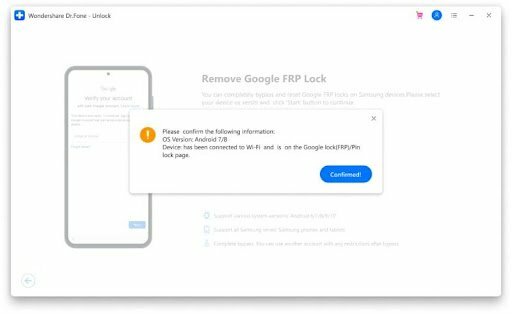
Krok 7: Klikněte na možnost „Zobrazit“. Poté budete přesměrováni do obchodu Samsung App Store. Zde musíte nainstalovat nebo otevřít „Internetový prohlížeč Samsung“. Poté zadejte tuto adresu URL do internetového prohlížeče Samsung, „drfonetoolkit.com“.

Krok 8: Poté vyberte verzi operačního systému z „Android6/9/10“ na stránce. Poté přejděte na tlačítko „Otevřít nastavení“. Nyní musíte vybrat možnost „Připnout“.

Krok 9: Klepněte na možnost „Nevyžadovat“ a poté klikněte na „Pokračovat“.
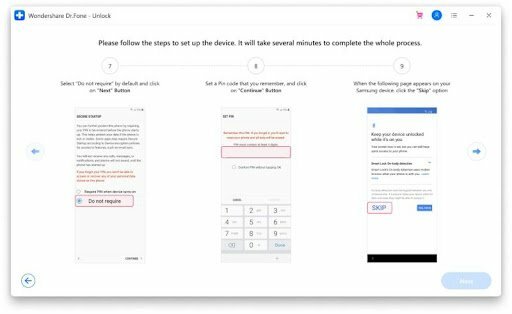
Krok 10: Nyní budete muset nastavit PIN kód pro další kroky. PIN si musíte zapamatovat.
Krok 11: Chcete-li pokračovat v procesu, klikněte na možnost „Přeskočit“.
Krok 12: Klikněte na tlačítko „
Krok 13: V tomto kroku musíte zadat PIN kód, který jste nastavili před několika minutami na stránce PIN, a poté kliknout na možnost „Pokračovat“.
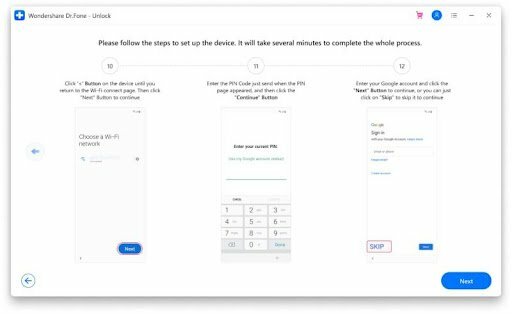
Krok 14: Zobrazí se vám přihlašovací stránka k účtu Google s možností přeskočit, FRP můžete úspěšně obejít. Klikněte na možnost „Přeskočit“ a pokračujte.
Krok 15: Úspěšně jste ze svého zařízení Samsung odstranili zámek Google FRP.

Návod k použití Dr. Fone- Screen Unlock (Android), pokud používáte Android verze 7/8
Základní kroky pro tuto metodu jsou podobné krokům 1-7 pro předchozí metodu popsanou v tomto článku. Začneme tam, kde začíná rozdíl, kroky jsou:
Krok 1: Na stránce prohlížeče vyberte tlačítko „Android7/8“.

Krok 2: Nyní budete muset kliknout na tlačítko „Stáhnout APK“ a nainstalovat soubor apk.

Krok 3: Po úspěšné instalaci souboru APK klikněte na tlačítko „Otevřít“ a nainstalujte jej.
Krok 4: Povolte zdroj souhlasem s bezpečnostním vyskakovacím upozorněním. Kliknutím na možnost „
Krok 5: Dokončete instalaci podle průvodce softwarem.
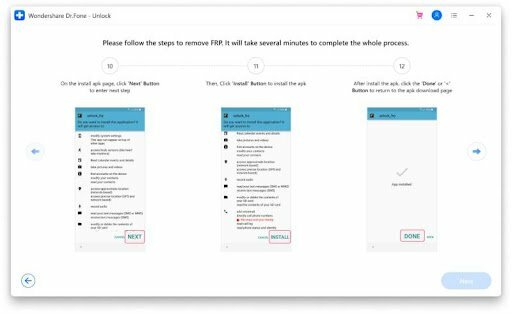
Krok 6: Budete přesměrováni zpět na stránku stahování apk a poté klikněte na možnost „Otevřít nastavení“.
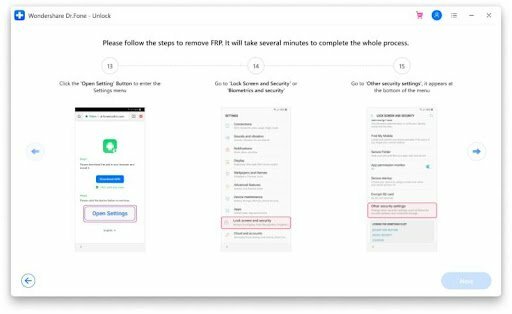
Krok 7: Nyní musíte přejít na „Uzamčená obrazovka a zabezpečení nebo Biometrie a možnosti zabezpečení > Další nastavení zabezpečení > Správci zařízení nebo Aplikace pro správu zařízení“.
Krok 8: Vypněte „Správce zařízení Android“ a klikněte na možnost „Najít moje zařízení“. Pro potvrzení vyberte možnost „Deaktivovat“.

Krok 9: Službu Google Play musíte deaktivovat v části „Nastavení > Aplikace > Služby Google Play a Obchod Google Play“. Poté vyberte možnost „Zakázat“.

Krok 10: Vraťte se na stránku stahování apk a klepněte na možnost „Nastavení“.

Krok 11: Přihlaste se ke svým stávajícím účtům Google nebo si přímo vytvořte nový.

Krok 12: Klikněte na „Souhlasím“.
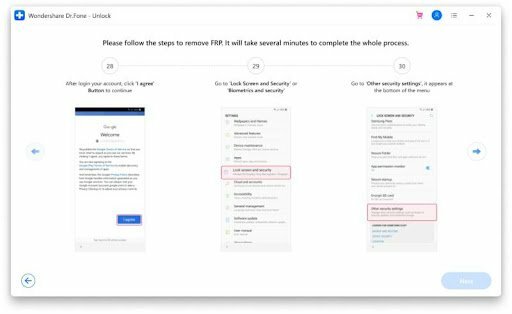
Krok 13: Obnovte služby Najít moje zařízení, Správce zařízení Android, službu Google Play a Obchod Google Play v Nastavení.

Krok 14: Po úspěšném obnovení služeb restartujte zařízení Samsung a váš proces obejití FRP Samsung je úspěšný.
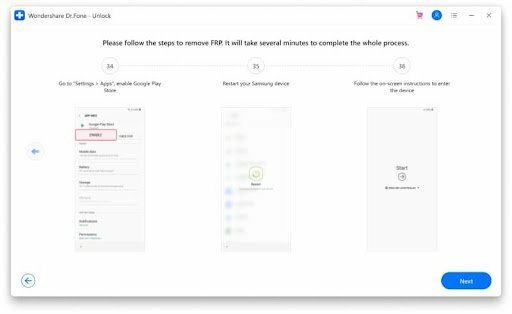
![[Samsung FRP vyřešen] Jak obejít FRP na Samsungu](/uploads/acceptor/source/93/a9de3cd6-c029-40db-ae9a-5af22db16c6e_200x200__1_.png)


